单选 Radio
单选按钮允许用户从两个或多个选项中选择一个选项。
示例
基本的 RadioGroup
- Python
import flet as ft
def main(page):
def button_clicked(e):
t.value = f"您选择的颜色是:{cg.value}"
page.update()
t = ft.Text()
b = ft.ElevatedButton(text='提交', on_click=button_clicked)
cg = ft.RadioGroup(content=ft.Column([
ft.Radio(value="red", label="红色"),
ft.Radio(value="green", label="绿色"),
ft.Radio(value="blue", label="蓝色")]))
page.add(ft.Text("请选择您喜欢的颜色:"), cg, b, t)
ft.app(target=main)
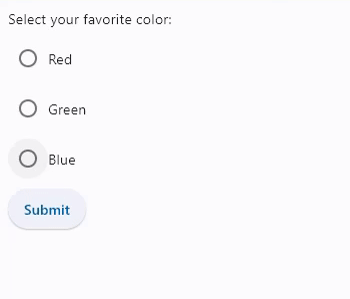
带有 on_change 事件的 RadioGroup
- Python
import flet as ft
def main(page):
def radiogroup_changed(e):
t.value = f"您选择的颜色是:{e.control.value}"
page.update()
t = ft.Text()
cg = ft.RadioGroup(content=ft.Column([
ft.Radio(value="red", label="红色"),
ft.Radio(value="green", label="绿色"),
ft.Radio(value="blue", label="蓝色")]), on_change=radiogroup_changed)
page.add(ft.Text("请选择您喜欢的颜色:"), cg, t)
ft.app(target=main)
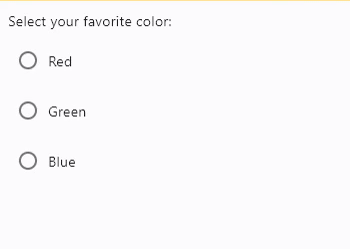
RadioGroup 属性
value
RadioGroup 的当前值。
RadioGroup 事件
on_change
当 RadioGroup 的状态发生变化时触发。
Radio 属性
active_color
选中时用于填充此单选按钮的颜色。
adaptive
如果值为 True,则根据目标平台是 iOS/macOS 创建自适应单选按钮。
在 iOS 和 macOS 上,会�创建一个 CupertinoRadio,其功能和呈现与 Radio 相匹配,并且其图形与 iOS 上的预期相符。在其他平台上,会创建一个 Material 单选按钮。
默认值为 False。
autofocus
如果该控件将被选为初始焦点,则为 True。如果页面上有多个设置了 autofocus 的控件,则页面上添加的第一个控件将获得焦点。
fill_color
填充单选按钮的颜色,支持所有 MaterialState 状态:
HOVERED- 鼠标悬停状态FOCUSED- 获得焦点状态PRESSED- 按下状态DRAGGED- 拖动状态SELECTED- 选中状态SCROLLED_UNDER- 滚动到下方状态DISABLED- 禁用状态ERROR- 错误状态DEFAULT- 默认状态,表示“所有其他状态”。
要为所有 Material 状态配置单选按钮的填充颜色,请将 fill_color 的值设置为字面值,例如:
rd.fill_color=ft.colors.GREEN
要为特定的 Material 状态配置填充颜色,请将其值设置为字典,其中键是状态名称。例如,要为 HOVERED 和 FOCUSED 状态配置不同的填充颜色,并为所有其他状态配置另一种颜色:
rd.fill_color={
ft.MaterialState.HOVERED: ft.colors.GREEN,
ft.MaterialState.FOCUSED: ft.colors.RED,
ft.MaterialState.DEFAULT: ft.colors.BLACK,
}
label
单选按钮右侧显示的可点击标签。
label_position
属性值是 LabelPosition 枚举,LabelPosition.RIGHT 是默认值。
value
当选择该单选按钮时,要设置给包含的 RadioGroup 的值。
Radio 事件
on_blur
当控件失去焦点时触发。
on_focus
当控件获得焦点时触发。